
Gestern wurde Firefox 51 pünktlich zum geplanten Releasetermin veröffentlicht. Die erste Version im Jahr 2017 ist genau zehn Wochen nach Firefox 50 erschienen und bringt viele kleine, aber sinnvolle Änderungen mit.
Nachfolgend wie immer ein kurzer Überblick zu den wichtigsten Neuerungen. Wer es ausführlicher haben möchte sollte bei Sören Hentzschel vorbei schauen.
- Warnung vor unverschlüsselter Passwortübertragung (HTTP-Seiten die ein Passworteingabeformular nutzen werden nun als unsicher markiert)
- Warnung bei Zertifikaten mit unsicherer SHA-1-Signatur
- Zertifikate von den Zertifizierungsstellen (CA) Wosign und Startcom, die nach dem 21. Oktober 2016 ausgestellt wurden, werden nicht mehr akzeptiert
- vor kaputten Zertifikaten mit SHA-1-Signatur sowie jenen von Wosign und Startcom
- Abspielen von FLAC-Dateien ohne Plugins möglich
- WebRTC unterstützt nun den VP9-Codec
- Unterstützung für WebGL 2 (ermöglicht eine bessere Videowiedergabe ohne GPU)
- unter Linux wird zum Rendern von 2D-Inhalten die Grafik-Bibliothek Skia eingesetzt
- die mit Firefox 17 eingeführte Social-API wurde fast komplett entfernt (bis auf den Teilen-Button)
- Zoom-Stufe ist in der Adressleiste sichtbar, wenn sie nicht 100 % beträgt. Ein Klick darauf setzt die Größe auf 100 % zurück.
- Unterstützung von IndexedDB 2.0
- Im Info-Dialog wird angezeigt, ob es sich um eine 32-Bit- oder eine 64-Bit-Version von Firefox handelt
- Behebung diverser Sicherheitslücken
Download Firefox 51
Download Firefox 51 (64 Bit)
Portable Firefox @ Horst Scheuer
Sie sehen gerade einen Platzhalterinhalt von X. Um auf den eigentlichen Inhalt zuzugreifen, klicken Sie auf die Schaltfläche unten. Bitte beachten Sie, dass dabei Daten an Drittanbieter weitergegeben werden.
Mehr Informationen
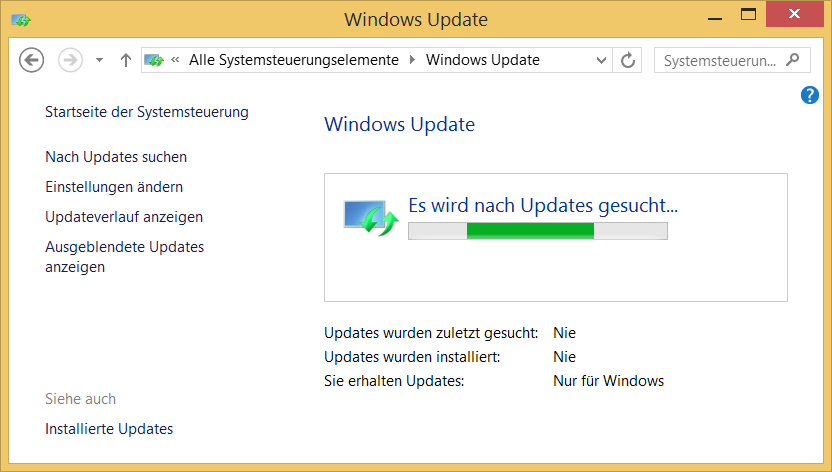
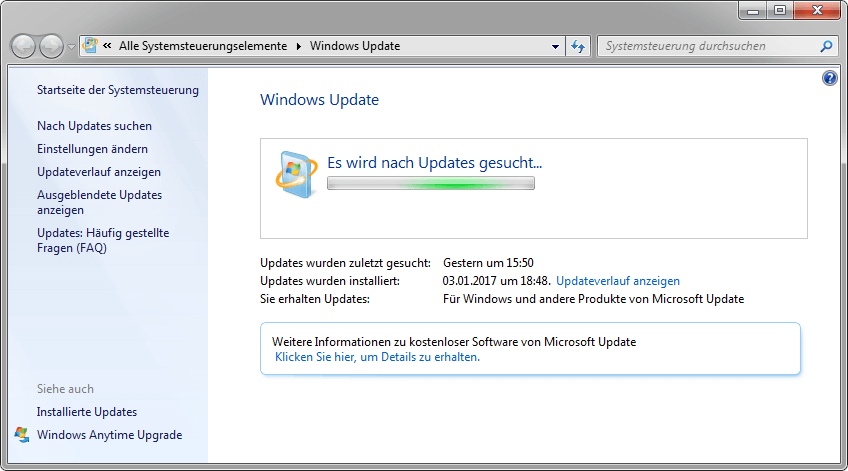

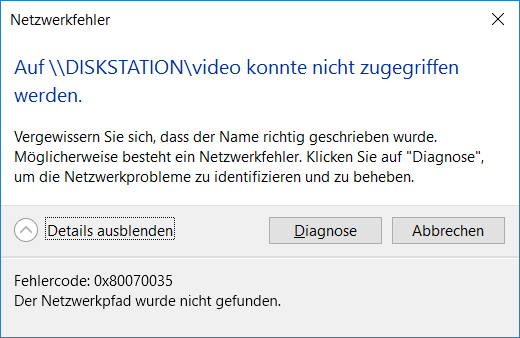
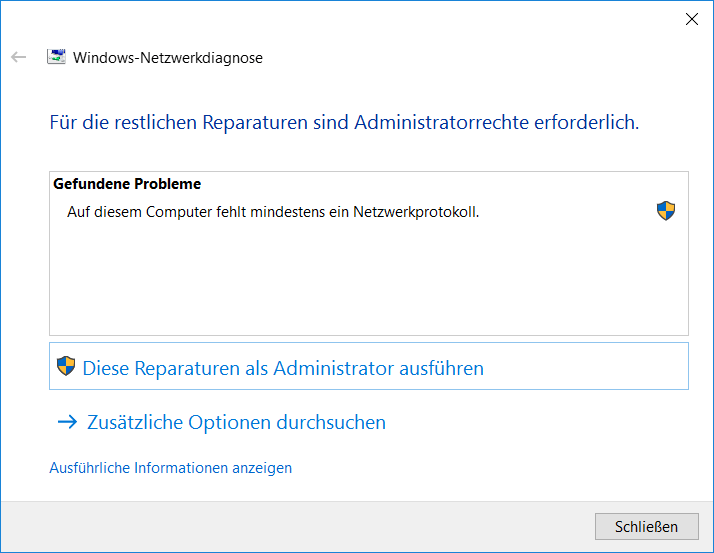
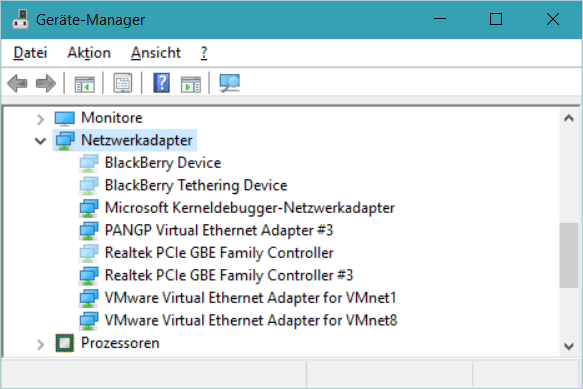
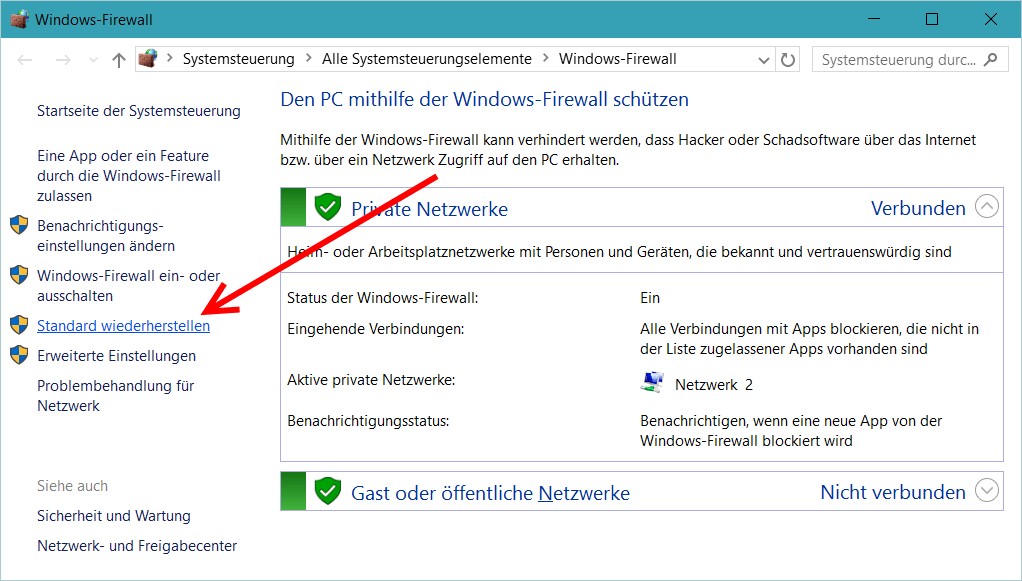
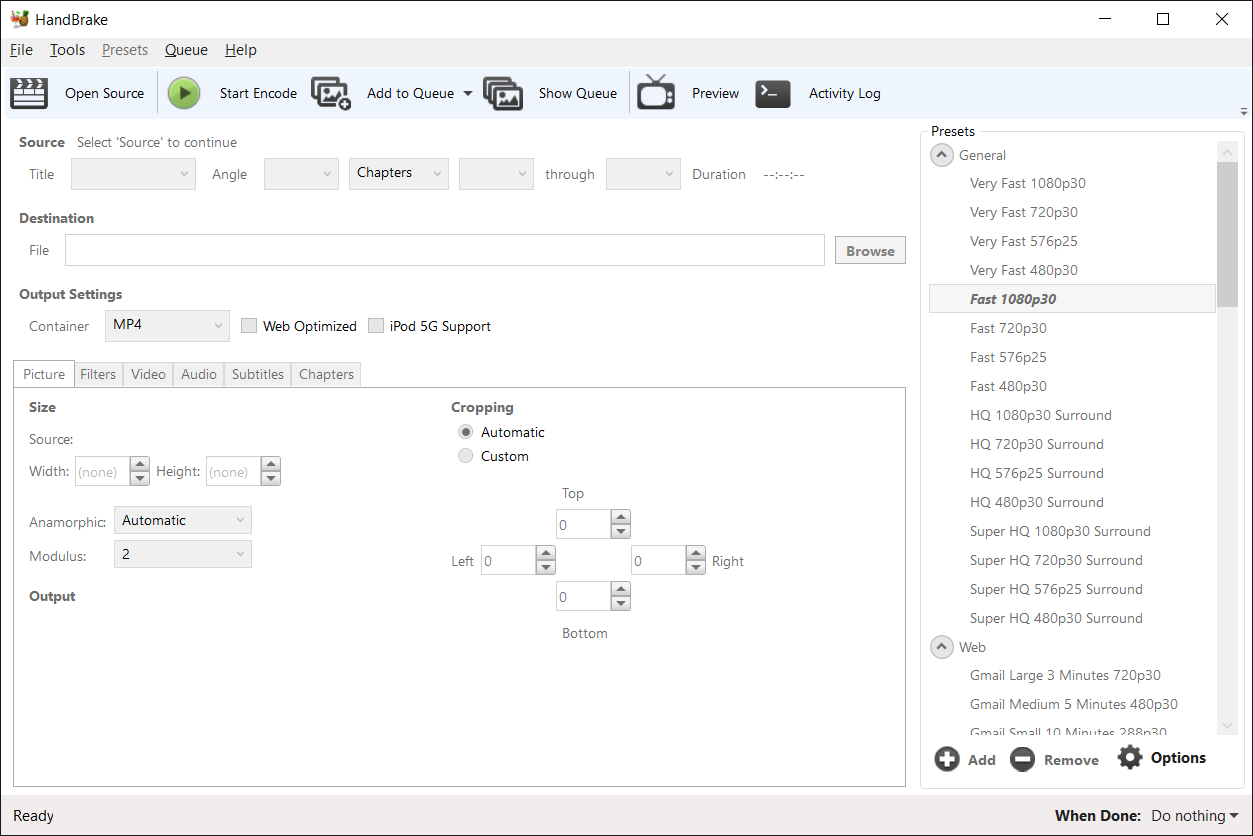
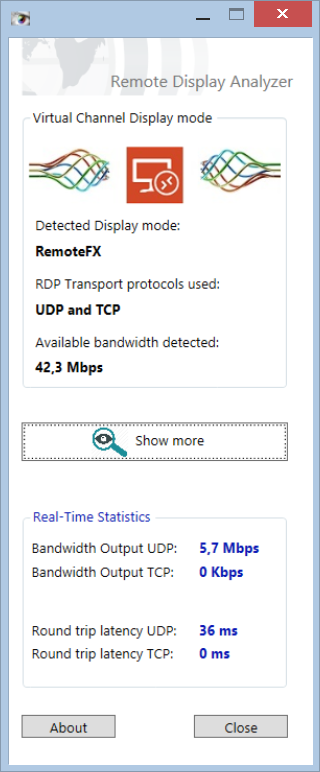
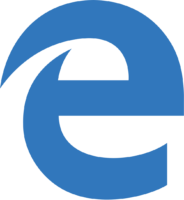
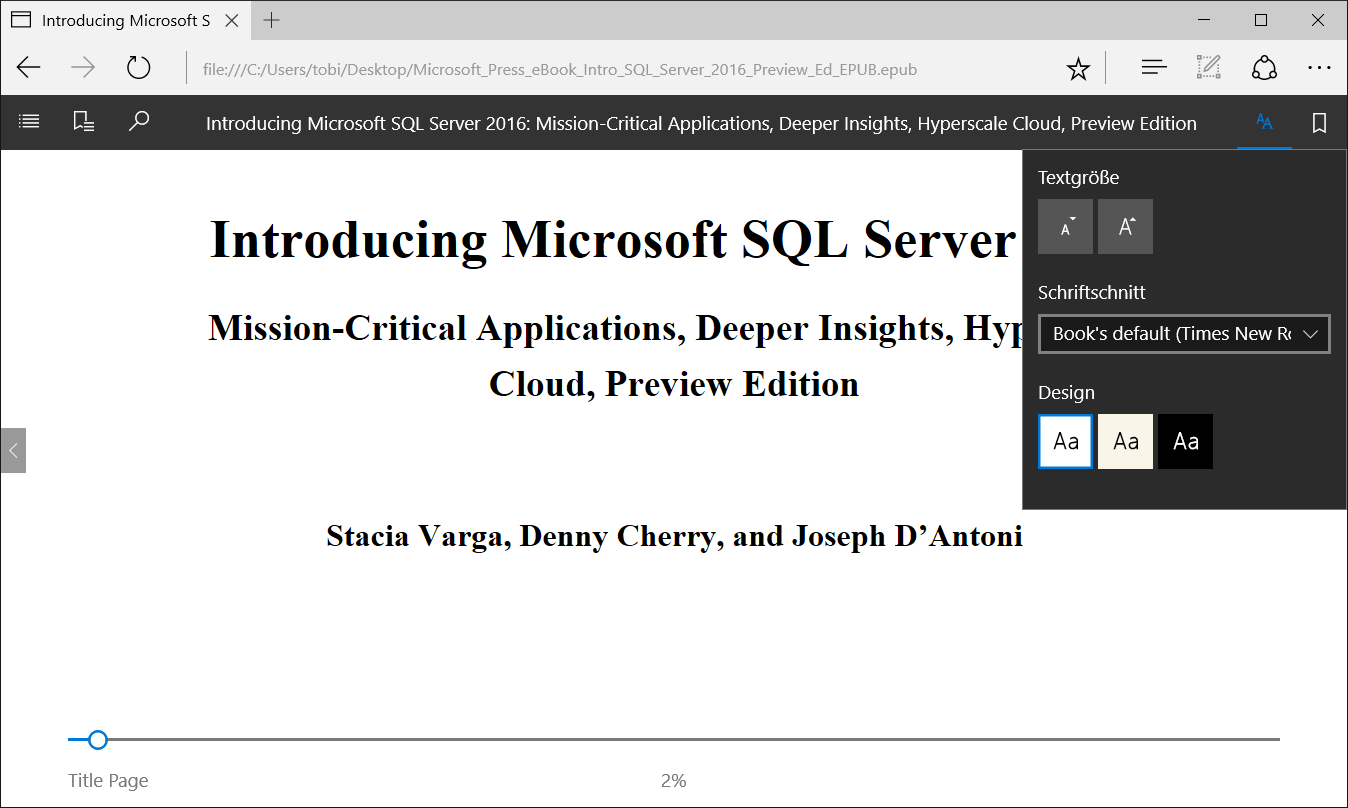
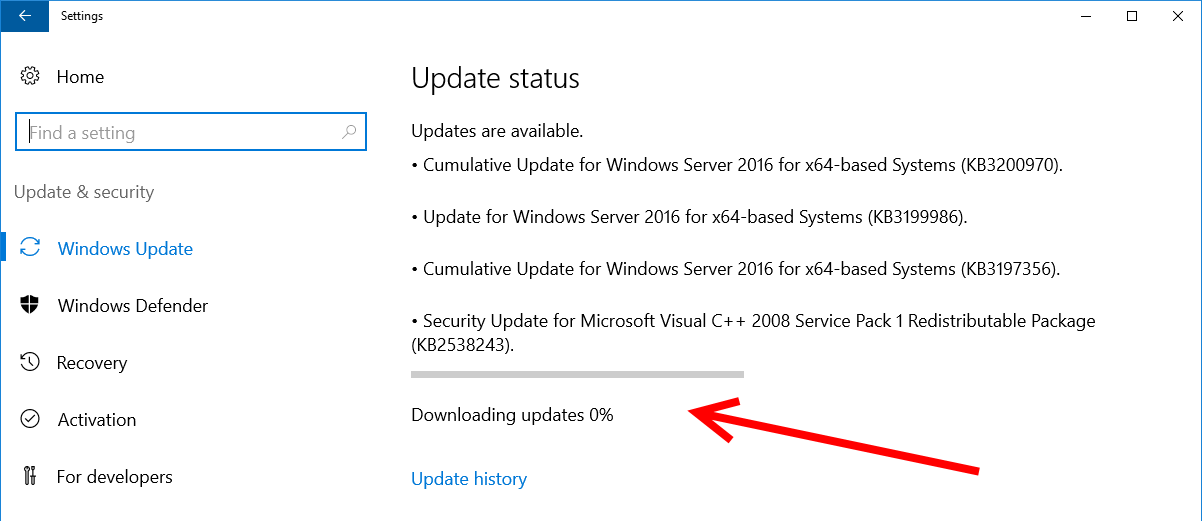

Neueste Kommentare